አንድ IPv6 ምንም የአውታረ መረብ መዳረሻ ስህተት በማንኛውም ማክ፣ፒሲ ወይም ተንቀሳቃሽ መሳሪያ ላይ ሊከሰት አይችልም፣ከአውታረ መረብ ጋር ለመገናኘት የሚያበሳጭ ሙከራዎች። በዚህ መመሪያ ውስጥ የIPv6 ግንኙነት እንደገና እንዲሰራ መልሶችን እና መመሪያዎችን እናቀርባለን።
የIPv6 መንስኤዎች ምንም የአውታረ መረብ መዳረሻ ስህተቶች የሉም
መሣሪያ ከበይነመረቡ ጋር ሲገናኝ በአውታረ መረቡ ላይ አንድ ወይም ተጨማሪ አድራሻዎችን ያገኛል። ብዙውን ጊዜ አንድ መሣሪያ ሁለቱንም የአይፒቪ 4 አድራሻ እና የአይፒቪ6 አድራሻ ያገኛል። IPv6 አዲስ የአውታረ መረብ መስፈርት ነው፣ ከአሮጌው እና በስፋት ጥቅም ላይ ከዋለ የአይፒv4 ፕሮቶኮል የበለጠ ትልቅ የተገናኙ መሣሪያዎችን አውታረ መረብ ለማስቻል የታሰበ ነው።
በአግባቡ ሲዋቀሩ አብዛኛዎቹ መሳሪያዎች የአውታረ መረብ ግንኙነት ከእነዚህ ሁለት ፕሮቶኮሎች ቢያንስ በአንዱ ሲፈጠር በደንብ ይሰራሉ።ነገር ግን አንዳንድ ጊዜ አንድ መሳሪያ ይገናኛል እና ይቀበላል IPv4 አድራሻ እና IPv6 አድራሻ አይደለም. ለምሳሌ በዊንዶውስ ውስጥ የአውታረ መረብ ግንኙነት ዝርዝሮችን ሲመለከቱ መሳሪያዎ ከIPv4 አውታረ መረብ ጋር ያለውን ግንኙነት ሊያሳይ ይችላል ነገር ግን የበይነመረብ መዳረሻ የለም ከIPv6 ግንኙነት ቀጥሎ ያመላክታል።
ይህ ስህተት የሚፈጠርባቸው በርካታ ምክንያቶች አሉ። አብዛኛውን ጊዜ መንስኤው የሚገለጠው ችግሩን በሚፈታው ትክክለኛ የመላ መፈለጊያ ደረጃ ነው።
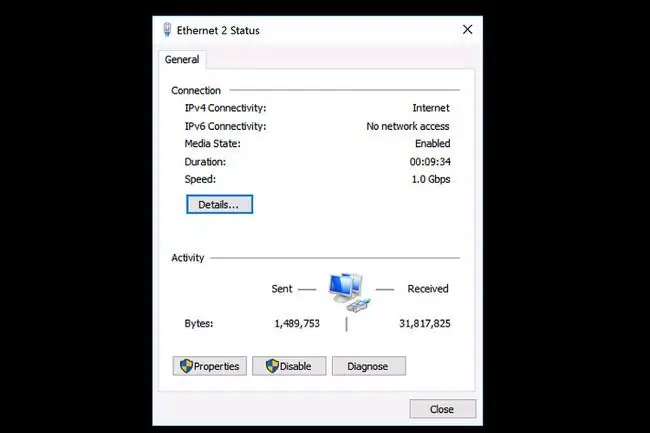
የምትገናኙበት አውታረ መረብ የIPv6 ግንኙነቶችን መደገፍ አለበት። በአንዳንድ አጋጣሚዎች የአውታረ መረብ አስተዳዳሪ IPv4 ግንኙነቶችን ብቻ ለመደገፍ አውታረ መረብን አዋቅሮ ሊሆን ይችላል። ጉዳዩ ያ ከሆነ በመሳሪያው ላይ ምንም አይነት ለውጥ ቢደረግም የIPv6 ግንኙነትን ከዚያ አውታረ መረብ ጋር ማንቃት አትችልም።
እንዴት IPv6 ማስተካከል ይቻላል ምንም የአውታረ መረብ መዳረሻ ስህተት
የIPv6 ግንኙነት ችግርን ለማስተካከል የሚከተሉትን የመላ ፍለጋ ደረጃዎች ይሞክሩ።
- መሣሪያውን እንደገና ያስጀምሩት። መሣሪያውን እንደገና ሲያስጀምሩ የመሣሪያውን የአውታረ መረብ ግንኙነቶች እንደገና ያስጀምራሉ. ብዙ መላ ለመፈለግ አስቸጋሪ የሆኑ የአውታረ መረብ ችግሮች መሳሪያውን በማጥፋት እና እንደገና በማብራት ሊስተካከሉ ይችላሉ። በጅምር ሂደት አብዛኛዎቹ መሳሪያዎች ከዚህ ቀደም የተገናኙ ባለገመድ ወይም ሽቦ አልባ አውታረ መረቦችን በራስ ሰር እንደገና ይቀላቀላሉ።
-
ራውተር እና ሞደም እንደገና ያስጀምሩ። በእርስዎ የበይነመረብ አገልግሎት አቅራቢ ወይም ራውተር ላይ ያለው ችግር ከIPv6 አድራሻ ጋር ግንኙነት እንዳይኖር ሊያደርግ ይችላል። ሁለት የአውታረ መረብ መሳሪያዎች ካሉዎት መጀመሪያ ሞደሙን እንደገና ያስጀምሩትና ከዚያ አንድ ወይም ሁለት ደቂቃ ይጠብቁ እና ራውተሩን እንደገና ያስጀምሩት።
እየጨመረ የኢንተርኔት አገልግሎት አቅራቢዎች ለደንበኞች አንድ ሞደም እና ሽቦ አልባ ራውተር የያዘ አንድ መሳሪያ ይሰጣሉ። ያ ያለዎት ከሆነ፣ መሣሪያውን ያጥፉት፣ አንድ ደቂቃ ይጠብቁ እና መልሰው ያብሩት።
- የመሣሪያውን ስርዓተ ክወና አዘምን። የቅርብ ጊዜ የዊንዶውስ፣ አንድሮይድ፣ አይኦኤስ ወይም ማክሮስ መሳሪያዎችን እንዴት ማዘመን እንደሚችሉ ዝርዝር መመሪያዎችን ይመልከቱ። የስርዓተ ክወና ዝማኔዎች ለወትሮው ያልተለመደ የአውታረ መረብ ግንኙነት ችግሮች ማስተካከያዎችን ያካትታሉ።
-
የአውታረ መረብ መሳሪያ ነጂ ማሻሻያዎችን (ዊንዶውስ) ያረጋግጡ። የኮምፒዩተር አምራቾች እና የአውታረ መረብ መሳሪያዎች አምራቾች ብዙውን ጊዜ ከዊንዶውስ ጋር ለሚሰሩ መሳሪያዎች የአውታረ መረብ መሳሪያ ነጂ ማሻሻያዎችን ይሰጣሉ. ስላሉ የመሣሪያ ነጂ ዝመናዎች ለማወቅ የአምራችውን የድጋፍ ድር ጣቢያ ይመልከቱ። በአንዳንድ አጋጣሚዎች፣ ከአንድ በላይ የመሣሪያ ነጂ ማሻሻያ መጫን ሊኖርብዎ ይችላል።
- የራውተሩን firmware ያሻሽሉ። ራውተር ሰሪዎች የመሣሪያውን ደህንነት እና አፈጻጸም ለማሻሻል፣ መሳሪያዎች የአይፒv6 ግንኙነቶችን እንዴት እንደሚይዙ ጨምሮ ወቅታዊ ዝመናዎችን ይለቃሉ። ማሻሻያዎች ብዙውን ጊዜ በራውተር እና በበይነመረብ አገልግሎት አቅራቢዎ መካከል ባሉ ግንኙነቶች እንዲሁም በአውታረ መረብዎ ላይ ባሉ ራውተር እና አካባቢያዊ መሳሪያዎች መካከል ያሉ ግንኙነቶች ችግሮችን ያስተካክላሉ። አንዳንድ የቆዩ ራውተሮች፣ ለምሳሌ፣ በኋለኞቹ የጽኑዌር ማሻሻያዎች ላይ የIPv6 ግንኙነት ድጋፍ አክለዋል ወይም አሻሽለዋል። ሆኖም፣ አንዳንድ የቆዩ ራውተሮች ሙሉ በሙሉ የIPv6 ድጋፍ የላቸውም።
- የዊንዶውስ መላ ፈላጊውን (Windows 10ን) ያሂዱ። ይህ መተግበሪያ የበይነመረብ ግንኙነቶችን ለመጠገን ያገለግላል። ከጀምር ምናሌው ቅንጅቶችን > ዝማኔ እና ደህንነት > ችግርን ፈልግ ይምረጡ በመቀጠል የበይነመረብ ግንኙነቶች ን ይምረጡ፣ በመቀጠል መላ ፈላጊውን ያስኪዱ በማያ ገጹ ላይ ያሉትን ጥያቄዎች ይከተሉ እና መላ ፈላጊው የታወቁ ችግሮችን ለማስተካከል እንዲሞክር ይፍቀዱ።
- አቦዝን እና በመቀጠል እያንዳንዱን የአውታረ መረብ ግንኙነት (ዊንዶውስ) አንቃ። በአንዳንድ አጋጣሚዎች ይህ ከአንድ መሳሪያ ወይም ግንኙነት ጋር ያለውን ልዩ ችግር ለመለየት ሊያግዝ ይችላል።
-
የIPv6 ቅንብሮችን ከትእዛዝ መጠየቂያው (ዊንዶውስ) ዳግም ያስጀምሩ። እንዴት እንደሆነ እነሆ፡
- አይነት cmd በዊንዶውስ ሲስተም መፈለጊያ ሳጥን ውስጥ።
- የሚታየውን የ የትእዛዝ መጠየቂያ የዴስክቶፕ መተግበሪያን በቀኝ ጠቅ ያድርጉ፣ በመቀጠል እንደ አስተዳዳሪ አሂድ ይምረጡ። ይምረጡ።
- አይነት netsh winsock ዳግም ማስጀመር ካታሎግ እና በመቀጠል የ አስገባ ቁልፍን ይጫኑ።
- አይነት netsh int ipv6 reset reset.log እና በመቀጠል Enter ቁልፍን ይጫኑ።
- ስርዓትዎን እንደገና ያስጀምሩ።
-
የአውታረ መረብ ቅንብሮችን በ iOS ወይም አንድሮይድ መሳሪያ ላይ ዳግም ያስጀምሩ። ይህ የWi-Fi አውታረ መረቦች ቅንብሮችን ያጸዳል እና የተንቀሳቃሽ ስልክ አውታረ መረብ ቅንብሮችን ወደ የስርዓት ነባሪዎች ያዘጋጃል። ለGoogle Pixel መሳሪያዎች እና ለሌሎች አንድሮይድ 9.0 Pie ስርዓቶች ወደ ቅንብሮች > System > አማራጮችን ዳግም አስጀምር > ይሂዱ። Wi-Fiን፣ ሞባይልን እና ብሉቱዝን ዳግም ያስጀምሩ ይህ የIPv6 አውታረ መረብ ግንኙነት በእጅ በተሳሳተ ውቅር ምክንያት የሚመጡ ማናቸውንም ችግሮች መፍታት አለበት።
-
ማንኛውም ገቢር ምናባዊ የግል አውታረ መረብ (ቪፒኤን) ግንኙነት አሰናክል። ብዙ የቪፒኤን ፕሮግራሞች እና ግንኙነቶች የአውታረ መረብ ግንኙነትን ለማስጠበቅ የIPv6 ግንኙነቶችን ያሰናክላሉ። እነዚህ ፕሮግራሞች የመሣሪያውን አውታረ መረብ መረጃ ያቀናጃሉ እና ይገድባሉ። ንቁ የቪፒኤን ግንኙነት ማንኛውንም የIPv6 አውታረ መረብ ግንኙነትን በራስ-ሰር ሊያሰናክል ይችላል።የእርስዎን ቪፒኤን ካሰናከሉ በኋላ መሣሪያው በመደበኛነት ከበይነመረቡ ጋር መገናኘት አለበት።
ይህ ችግሩን እንደፈታው ካወቁ፣ ከIPv6 ድጋፍ ጋር አማራጭ ቅንብሮችን እንደሚያቀርቡ ለማየት የቪፒኤን አቅራቢዎን ያረጋግጡ። ብዙ የቪፒኤን አገልግሎቶች የ IPv6 ግንኙነትን ለመፍቀድ ዘዴዎችን ፈጥረዋል፣ እንዲሁም ትክክለኛውን የመሣሪያ IPv6 ውሂብን እየደበቀቁ ነው። ነገር ግን፣ ሁሉም የቪፒኤን አገልግሎቶች የIPv6 ግንኙነቶችን አይደግፉም።
በአንድሮይድ፣ iOS፣ Windows 10፣ Windows 7 ወይም 8፣ Windows XP እና MacOS መሳሪያዎች ላይ የቪፒኤን ግንኙነቶችን ለማስተዳደር ዝርዝር መመሪያዎችን ይመልከቱ።
-
ፋየርዎልን በዊንዶውስ ወይም ማክሮስ መሳሪያዎች ላይ ያሰናክሉ። በስህተት የተዋቀረ ፋየርዎል አንዳንድ ወይም ሁሉንም የIPv6 አውታረ መረብ ግንኙነቶችን ሊያግድ ይችላል። ፋየርዎል ሲሰናከል የIPv6 አውታረ መረብ ግንኙነቶች የሚሰሩ ከሆነ የፋየርዎል ቅንብሮችን ይገምግሙ ወይም የፋየርዎል ነባሪዎችን ወደነበሩበት ይመልሱ።
ብዙ የሶስተኛ ወገን የደህንነት መተግበሪያዎች ፋየርዎልን ያካትታሉ። በስርዓትዎ ላይ ካለው የደህንነት ሶፍትዌር ጋር የተካተተውን ፋየርዎል ለጊዜው ለማሰናከል ቅንብሩን ይመልከቱ።
-
የአይፒ አጋዥ አገልግሎትን (ዊንዶውስ) አሰናክል። ይህ ባህሪያት የIPv6 ግንኙነትን አንዳንድ ገጽታዎች ለማስተዳደር ይሞክራል። እሱን ለማሰናከል፡
- ተጫኑ የዊንዶውስ ቁልፍ+R ፣ከዚያም አገልግሎቶችን ይተይቡ።msc በሚታየው አሂድ ሳጥን፣ እና እሺ ይምረጡ። ይምረጡ።
- ይህ የዊንዶውስ ሲስተም አገልግሎቶችን ዝርዝር ይከፍታል። በዝርዝሩ ውስጥ ይሸብልሉ እና IP አጋዥ የተባለውን አገልግሎት ያግኙ፣ ከዚያ የአገልግሎት ስሙን በቀኝ ጠቅ ያድርጉ እና ንብረቶች ይምረጡ። ይምረጡ።
- በ የጀማሪ ዓይነት ተቆልቋይ ዝርዝሩ ውስጥ የተሰናከለ ይምረጡ እና ከዚያ እሺ ይምረጡ.
- ስርዓትዎን እንደገና ያስጀምሩት፣ ከዚያ የIPv6 ግንኙነቱ አሁን እንደተጠበቀው የሚሰራ መሆኑን ያረጋግጡ።
-
ራውተሩን እንደ አስተዳዳሪ ይድረሱበት። የIPv6 ግንኙነቶች መንቃታቸውን ለማረጋገጥ መቆጣጠሪያዎቹን ያስሱ። ሁለቱም አማራጮች ካሉ ቅንብሩን ወደ ራስ-አግኝ ወይም በራስ-አዋቅር ያብሩት። አለበለዚያ አገልግሎቱ መብራቱን ያረጋግጡ።
አንድ ጊዜ ከነቃ የIPv6 ግንኙነት ለመመስረት ራውተሩን እንደገና ማስጀመር ሊኖርብዎ ይችላል። የIPv6 ግንኙነቱ ንቁ እና የሚገኝ እንዲሆን ትንሽ ሊወስድ ይችላል፣ ስለዚህ ግንኙነቱን ለመፈተሽ ራውተር ከጀመሩ በኋላ ለጥቂት ደቂቃዎች ይጠብቁ።
-
የIPv6 መሿለኪያ ቅንብሮችን ያስተካክሉ። የመጨረሻው እርምጃ የቤትዎ ራውተር እና አውታረ መረብ IPv6 አድራሻዎችን እንዴት እንደሚይዙ ማስተካከል ነው። የመነሻ ራውተርን እንደ አስተዳዳሪ ሲደርሱ ይህን ይሞክሩ። IPv6 ለእያንዳንዱ መሳሪያ የተቀየሰ በቀጥታ አድራሻ ማግኘት የሚችል በመሆኑ፣ ከዘመናዊ እና ወቅታዊ የኢንተርኔት አገልግሎት አቅራቢዎች ጋር የሚገናኙ የዘመናዊ፣ ወቅታዊ ራውተሮች ነባሪ ቅንብሮች ጥሩ ይሰራሉ።
ችግር ካጋጠመህ በራውተሩ ላይ ከሌሎች የIPv6 ቅንብሮች ጋር መሞከር ትችላለህ። በመጀመሪያ IPv6 እና IPv4 ትራፊክ እና መሳሪያዎች አብረው እንዲሰሩ በራውተር ቅንጅቶች ውስጥ 6to4 tunnel ይምረጡ። ሌላው አማራጭ የጋራ IPv6 ግንኙነቶችን ማሰናከል ነው.ለምሳሌ፣ አንዳንድ ሰዎች በአፕል አየር ማረፊያ ራውተር ላይ የIPv6 ግንኙነት ማሰናከል ለአካባቢያዊ መሳሪያዎች የIPv6 ግንኙነት ችግሮችን እንደሚፈታ ይናገራሉ።
- ለተጨማሪ ድጋፍ የመሣሪያውን አምራች ያነጋግሩ። የእርስዎ IPv6 አውታረ መረብ መዳረሻ ችግሮች ካልተፈቱ፣ የመጨረሻ አማራጭዎ ከባለሙያ እርዳታ መጠየቅ ነው።






